Modo de desarrollador de Android
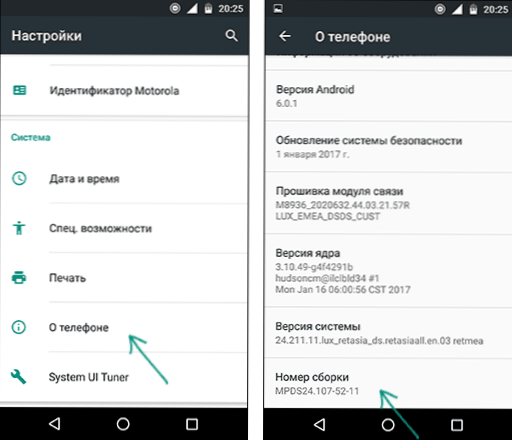
- 1968
- 198
- Germán Ballesteros
El modo de desarrollador en tabletas y teléfonos de Android agrega un conjunto de funciones especiales a la configuración del dispositivo diseñada para desarrolladores, pero a veces en la demanda de usuarios comunes de dispositivos (por ejemplo, para activar la depuración de USB y la posterior recuperación de datos, la instalación de Castor de Castor Recuperación, grabación de la pantalla utilizando los comandos de shell ADB y otros objetivos).
En estas instrucciones: cómo habilitar el modo de desarrollador en Android que comienza con la versión 4.0 y terminando los últimos 6.0 y 7.1, así como cómo deshabilitar el modo de desarrollador y eliminar el elemento "para desarrolladores" en el menú de configuración de Android.
- Cómo habilitar el modo de desarrollador en Android
- Cómo deshabilitar el modo de desarrollador de Android y eliminar el elemento del menú "para desarrolladores"
Nota: Además, se utiliza la estructura estándar del menú de Android, como en Moto, Nexus, Pixel, casi los mismos puntos en Samsung, LG, HTC, Sony Xperia. Sucede que en algunos dispositivos (en particular, Meizu, Xiaomi, ZTE), los elementos del menú necesarios se llaman un poco diferentes o están dentro de secciones adicionales. Si no vio el punto dado en el liderazgo de inmediato, mira dentro de las secciones "adicionales" y similares del menú.
Cómo habilitar el modo de desarrollador de Android
Encender el modo de desarrollador en teléfonos y tabletas con versiones Android 6, 7 y anteriores es la misma.
Los pasos necesarios para que el menú aparezca "para desarrolladores"
- Vaya a la configuración y en la parte inferior de la lista abra el elemento "en el teléfono" o "en la tableta".
- Al final de la lista con datos en su dispositivo, busque el elemento "Número de britter" (para algunos teléfonos, por ejemplo, Meizu - "Versión Miui").
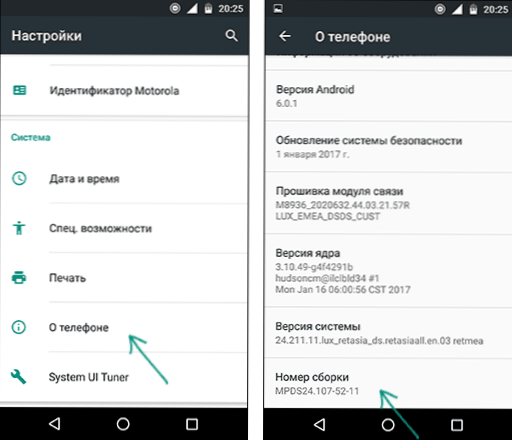
- Comience a presionar muchas veces en este artículo. Durante esto (pero no desde las primeras prensas) habrá notificaciones que está en el camino correcto para habilitar el régimen de desarrollador (diferentes notificaciones en diferentes versiones de Android).
- Al final del proceso, verá el mensaje "Te convertiste en desarrollador!" - Esto significa que el modo de desarrollador de Android se incluyó correctamente.
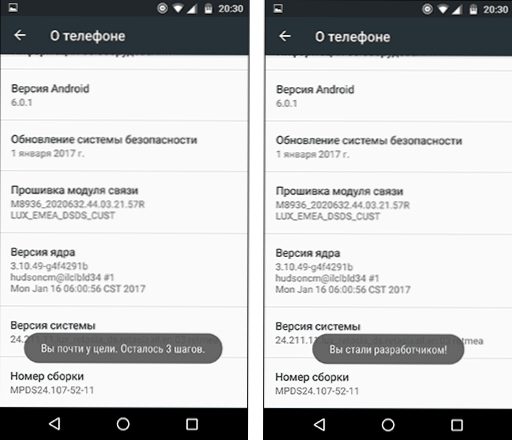
Ahora, para entrar en los parámetros del modo de desarrollador, puede abrir "Configuración" - "Para desarrolladores" o "Configuración" - "adicionalmente" - "para desarrolladores" (en Meizu, ZTE y algunos otros). Puede ser necesario traducir adicionalmente el interruptor del modo de desarrollador a la posición "VKL".
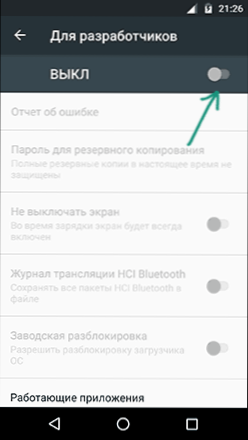
Teóricamente, en algunos modelos de dispositivos con un sistema operativo fuertemente modificado, el método puede no funcionar, pero aún no he visto esto (se ha activado con éxito con configuraciones cambiadas en algunos teléfonos chinos).
Cómo deshabilitar el modo de desarrollador de Android y eliminar el elemento del menú "para desarrolladores"
La cuestión de cómo deshabilitar el modo de desarrollador de Android y asegúrese de que el elemento del menú correspondiente no se muestre en la "configuración", con mayor frecuencia que la cuestión de su inclusión.
Android 6 y 7 puntos estándar en el elemento "para desarrolladores" tienen un interruptor VCL para el modo de desarrollador, sin embargo, cuando el desarrollador está apagado, el punto en sí no desaparece de la configuración.
Para eliminarlo, siga las siguientes acciones:
- Vaya a la configuración: aplicaciones y active la visualización de todas las aplicaciones (en Samsung puede parecer varias pestañas).
- Encuentre la aplicación "Configuración" en la lista y haga clic en ella.
- Abra el artículo de "almacenamiento".
- Haga clic en "borrar los datos".
- Al mismo tiempo, verá una advertencia de que todos los datos, incluidas las cuentas se eliminarán, pero de hecho, todo estará en orden y su cuenta de Google y otros no irán a ningún lado.
- Después de que se han eliminado las aplicaciones de "Configuración", el elemento "para desarrolladores" desaparecerá del menú de Android.
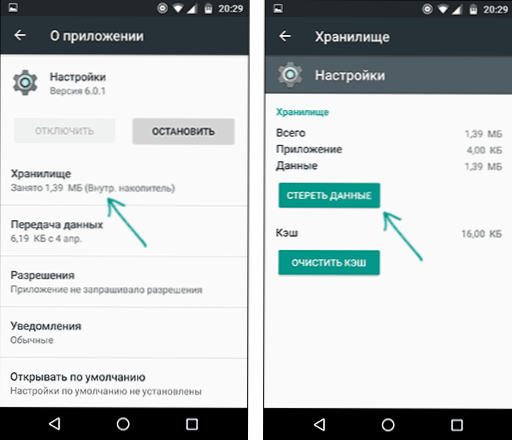
En algunos modelos de teléfonos y tabletas, el elemento "obtener los datos" para la aplicación "Configuración" no está disponible. En este caso, eliminar el modo de desarrollador del menú solo restablecerá el teléfono a la configuración de fábrica con una pérdida de datos.
Si decide esta opción, guarde todos los datos importantes fuera del dispositivo Android (o sincroniza con Google), y luego vaya a "Configuración" - "Restauración, restablecimiento" - "Restablecer la configuración", lea cuidadosamente la advertencia sobre ¿Qué representa exactamente el reinicio y confirma el comienzo de la restauración de la configuración de fábrica si está de acuerdo?.
- « Cómo deshabilitar las notificaciones en Google Chrome y Yandex Browser
- Cómo limpiar la carpeta FirePository en Driverstore »

